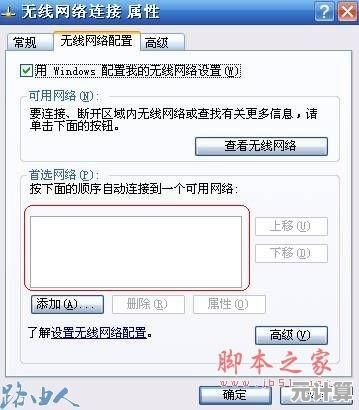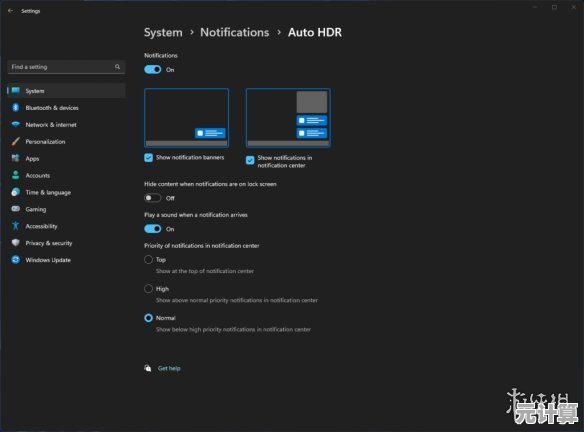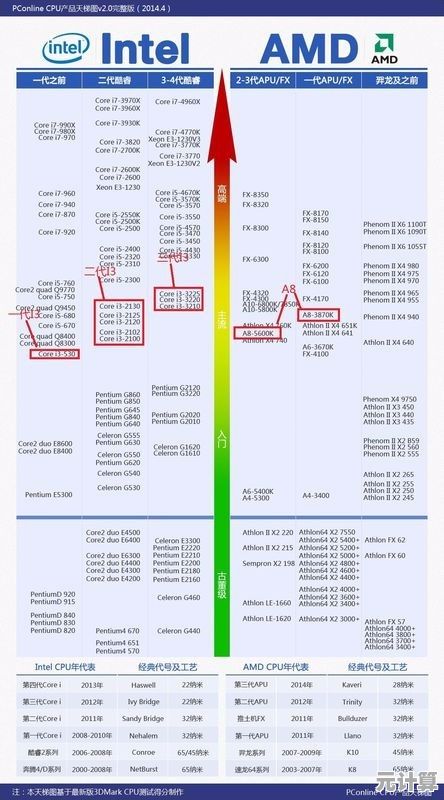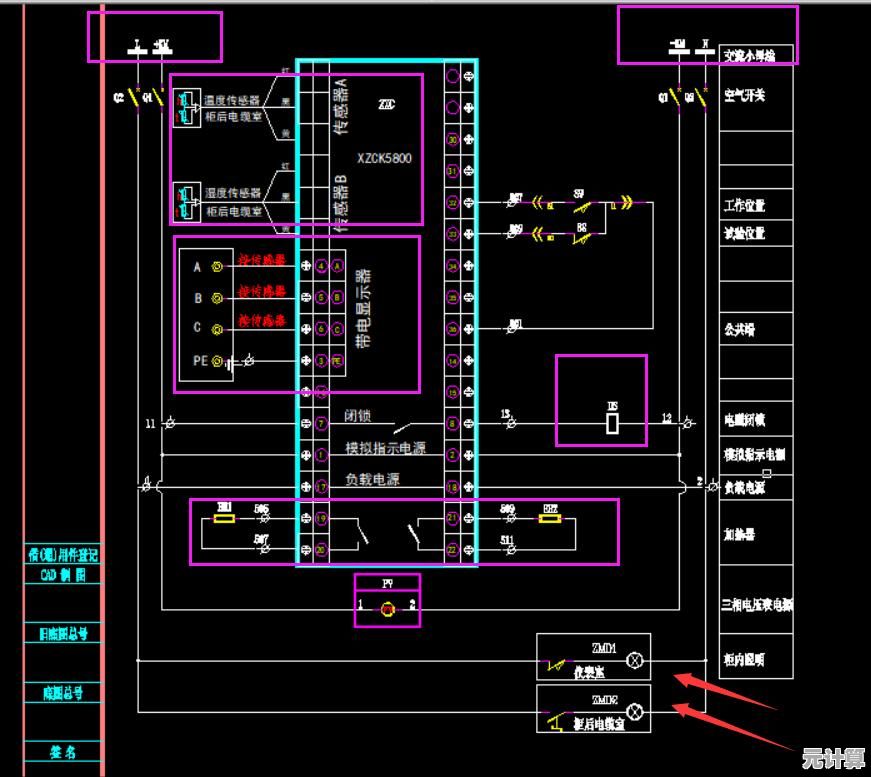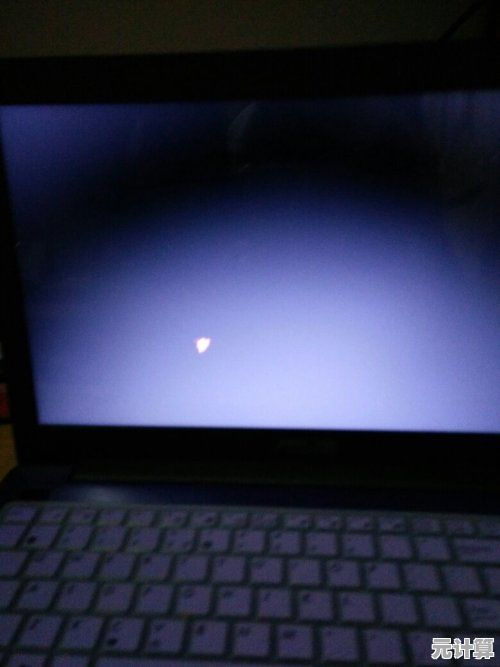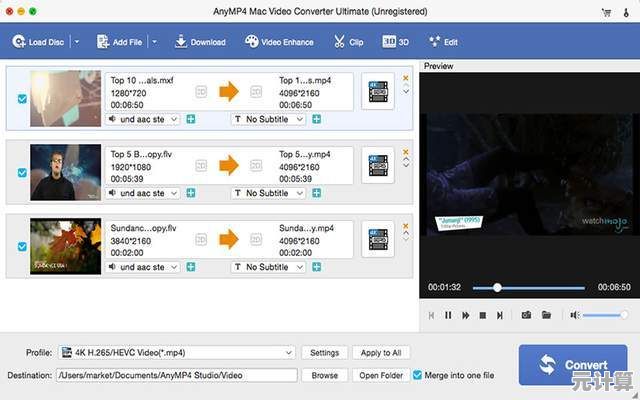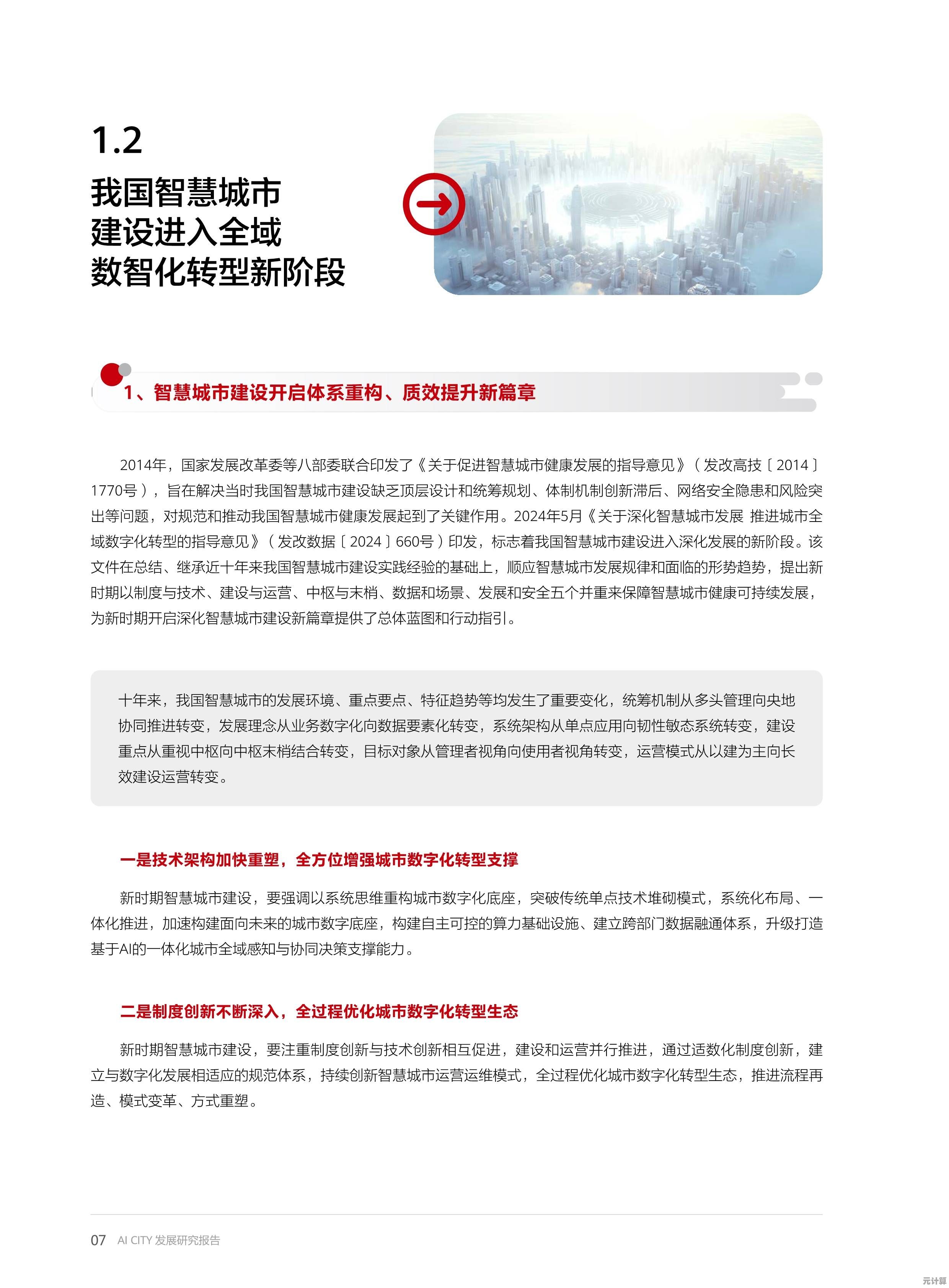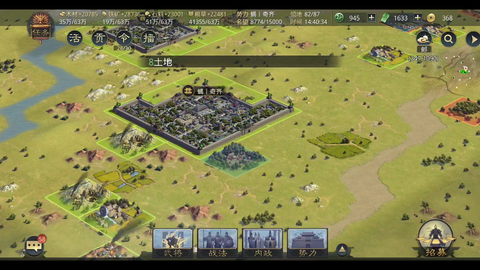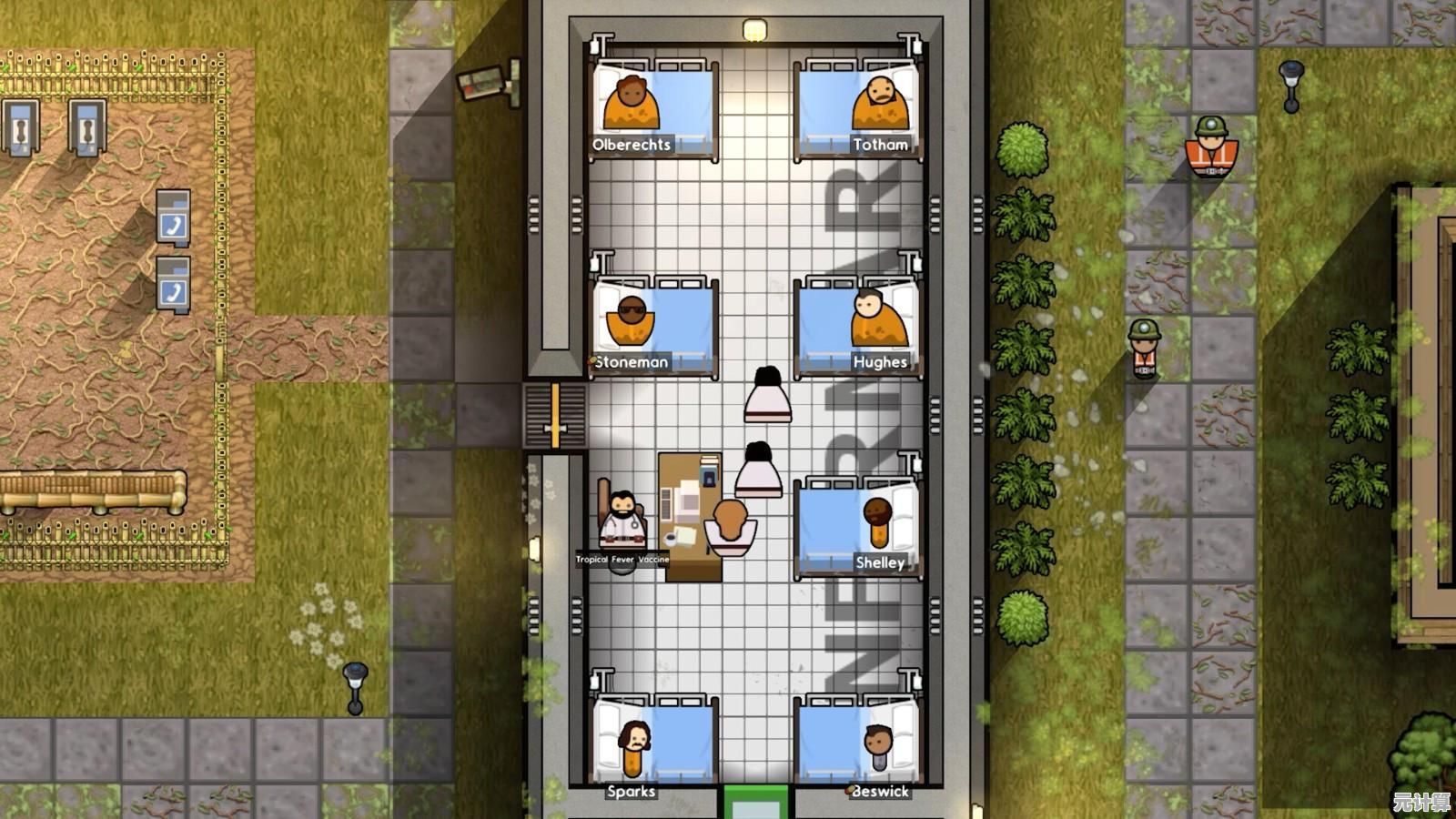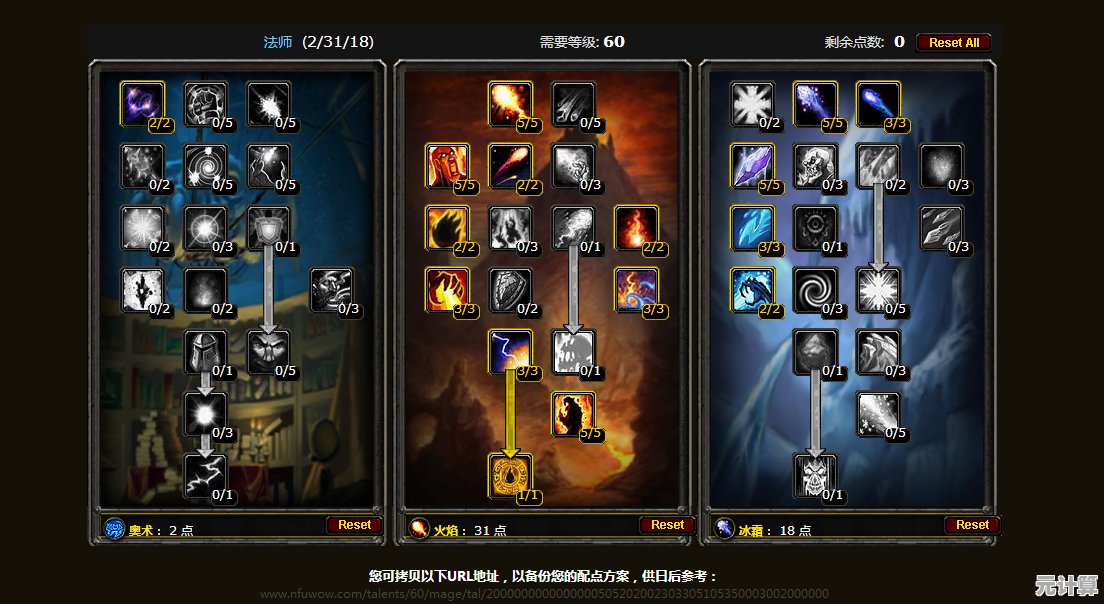四步搞定家庭无线网络:详细教程助你快速登陆路由器设置
- 问答
- 2025-09-18 03:36:30
- 2
详细教程助你快速登陆路由器设置
在家庭网络使用过程中,有时需要调整Wi-Fi密码、优化信号或排查故障,而登录路由器管理界面是第一步,本教程将分四个步骤,详细介绍如何快速访问路由器设置页面,适用于大多数品牌(如TP-Link、华为、小米、华硕等)。
步骤1:确认路由器连接和登录信息
1 确保设备已连接路由器
- 使用电脑或手机,通过有线(网线)或无线(Wi-Fi)方式连接到路由器。
- 有线连接更稳定,推荐优先使用。
2 查找路由器管理地址和默认账号密码
- 管理地址(登录IP):常见的有:
168.1.1(TP-Link、华为等)168.0.1(D-Link、小米等)168.31.1(部分小米路由器)0.0.1(部分美国品牌)
- 默认账号密码:
- 通常为
admin/admin或admin/password。 - 若已修改但忘记,可长按路由器Reset键(5-10秒)恢复出厂设置。
- 通常为
提示:登录信息通常印在路由器背面标签或说明书上。
步骤2:通过浏览器访问路由器管理页面
1 在浏览器输入管理地址
- 打开电脑/手机的浏览器(Chrome、Edge、Safari等)。
- 在地址栏输入路由器的管理IP(如
168.1.1),按回车。
2 处理可能的访问问题
- 无法打开页面?
- 检查设备是否已连接路由器。
- 尝试更换浏览器或清除缓存。
- 确认输入的IP是否正确(避免输入成搜索栏)。
- 提示“不安全链接”?
点击“高级”→“继续访问”(部分老款路由器使用HTTP协议)。
步骤3:输入账号密码登录后台
- 在登录页面输入默认或自定义的用户名和密码。
- 若首次登录,部分路由器会强制要求修改默认密码(建议设置强密码)。
- 成功登录后,即可进入路由器管理界面。
注意:
- 若密码错误多次,可能需重启路由器或恢复出厂设置。
- 部分新路由器(如华为AX3)支持手机APP扫码登录,无需手动输入IP。
步骤4:常见设置与优化建议
登录成功后,可进行以下操作:
1 修改Wi-Fi名称和密码
- 路径:无线设置 → 基本设置
- 建议:
- 使用WPA3加密(若设备支持)。
- 避免使用简单密码(如“12345678”)。
2 优化信号强度
- 调整信道:选择干扰较少的信道(可用Wi-Fi分析工具检测)。
- 开启“穿墙模式”(部分路由器支持)。
3 查看连接设备
- 路径:设备管理 或 DHCP客户端列表
- 可踢出陌生设备,防止蹭网。
4 固件升级
- 路径:系统工具 → 固件升级
- 定期更新可修复漏洞,提升稳定性。
常见问题解答(FAQ)
Q1:忘记管理密码怎么办?
- 按住路由器Reset键5-10秒恢复出厂设置,重新使用默认密码登录。
Q2:手机能登录但电脑不行?
- 检查电脑IP是否设为自动获取(路径:控制面板→网络和共享中心→更改适配器设置→右键属性→IPv4→自动获取)。
Q3:管理页面打开缓慢或卡顿?
- 关闭占用带宽的应用(如视频下载),或尝试有线连接。
只需四步即可轻松登录路由器:连接设备→输入管理IP→输入密码→进入设置,根据需求调整Wi-Fi、安全或信号参数,即可优化家庭网络体验,如遇问题,优先检查连接和默认登录信息,必要时恢复出厂设置。
(参考信息截至2025年9月,具体操作可能因路由器型号略有差异。)
本文由苦芷烟于2025-09-18发表在笙亿网络策划,如有疑问,请联系我们。
本文链接:http://pro.xlisi.cn/wenda/28150.html